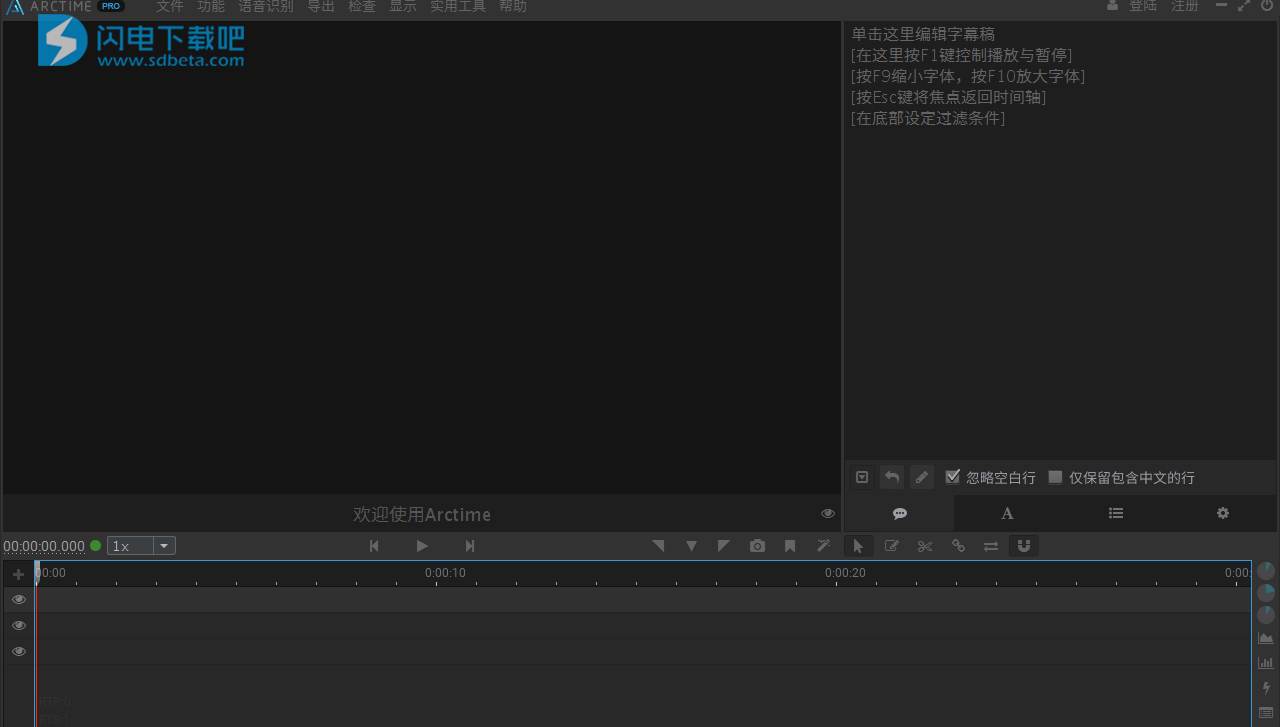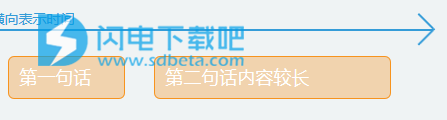ArctimePro破解版是一款弄强大的可视化字幕制作软件,使用旨在帮助用户就莪术精确的音频波形图来快速创建和编辑时间轴,支持进行语音识别,让您无需大量的手动打字,同时自带机器翻译自由切换语言,制作完成后,你可以将字幕导出为多种格式,并将结果输出到各大剪辑软件中,可以大大提高字幕制作效率,如需交付视频,通过压制功能即可轻松完成字幕压制工作,本次小编带来的是ArctimePro最新中文破解版,软件无需安装,可直接解压运行,需要的朋友不要错过了!
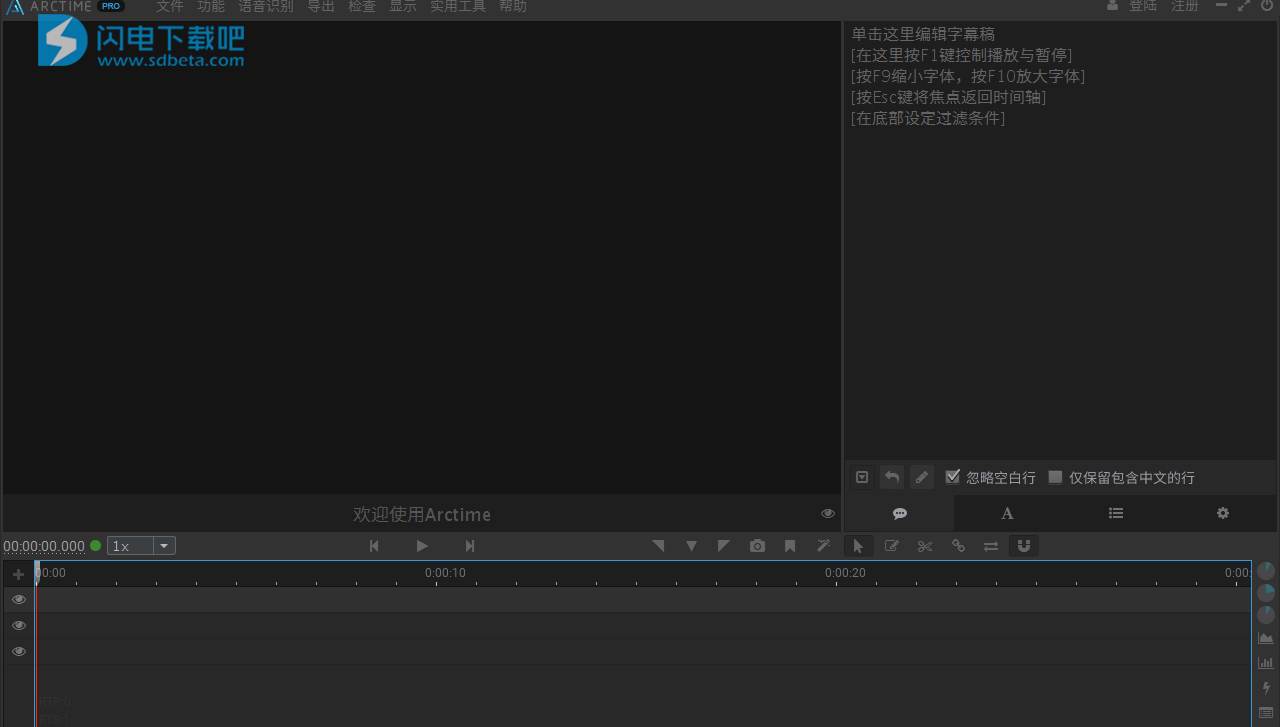
软件功能
1、Arctime是一个全新理念的可视化字幕创作软件,可以运行在Mac、Windows、Linux上。
2、借助精准的音频波形图,可以快速创建和编辑时间轴,还可以高效的进行文本编辑、翻译。
3、支持SRT、ASS外挂字幕格式,并可以通过交换工程文件或与伙伴协同工作。
4、字幕编辑完成后,仅需单击“视频转码”按钮,即可轻松完成字幕压制工作。
软件特色
1、传统的制作字幕通常用Premiere、AfterEffect等视频制作软件制作,其方法过于繁琐,如遇上设备性能不好,甚为卡顿;亦或是在Photoshop中制作出PNG透明背景的文字,然后将其插入Premiere、AfterEffect等视频制作软件中,放置于适当的位置,完成字幕制作;
2、ArcTime制作字幕时,支持鼠标拖拽、按键拍打、根据音频自动切分时间轴、精确的波形图参考来实现更为便捷的字幕制作,这样制作视频字幕非常快速、方便;
3、ArcTime无缝支持AvidMC、FCPX、FCP7、Premiere、AE、EDIUS、Vegas、会声会影等主流非编软件;
使用教程
1、导入素材
支持所有常用音视频格式 ,导入文本支持所有编码
2、制作字幕
支持鼠标拖拽、按键拍打,根据音频自动切分时间轴,精确的波形图参考
3、输出
支持SRT、ASS等外挂字幕,一键压制视频,支持水印,可导出到非编软件
使用帮助
字幕块
字幕块是Arctime中最基础的概念之一,熟练掌握其概念和操作是高效调整时间轴的基础。
字幕块会出现在在时间轴中,时间轴横向代表时间,纵向代表轨道,这很好理解。那么字幕块在时间轴中的位置就代表一句话的开始时间,位于左侧的字幕块要比右侧的更早显示出来。字幕块的长度代表一句话的时长,这也很好理解。
如下图,第一句话会先显示出来,第一句消失后,第二句才会显示出来,但第二句话显示的时间更长。
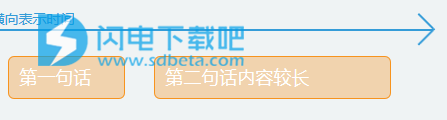
1、创建字幕块
在时间轴中,手工创建字幕块的方法有如下几种:
按回车键,在当前位置插入空白字幕块
右键菜单,选择插入空白字幕块
Alt键+鼠标选区
快速创建模式下,鼠标拖拽或JK键拍打
这里我们主要讲解前三种方法,第四种方法在《6分钟上手必看教程》中有详细的演示。
2、调整字幕块
1、移动字幕块(时长不变)
只需要用鼠标拖拽即可(按住Shift键拖拽,可锁定左右位置,仅上下移动)。
也可以单击选中字幕块,按键盘“←”、“→”方向键,按像素微调。
2、调整字幕块的开始、结束时间(时长变化)
用鼠标拖拽其左右边缘即可。
也可以选中字幕块,按键盘上的“[”或“]”键修改其入点或出点到播放头所在的位置。
编辑字幕块文字
直接双击某个字幕块,即可让它进入编辑状态,可以直接修改编辑文字。编辑完成后,按回车或“Esc”键保存并退出编辑状态。
在字幕块被选中时,按回车键也可以进入编辑状态,效果同双击相同。
删除字幕块
选中一个字幕块,按删除键即可。删除不可撤销,请谨慎操作。
设置左右调整柄的宽度
字幕块左右两侧的调整柄用于设定字幕块的入点和出点,如果觉得宽度不够,可以选中字幕块后按+-号调节。
被选中的字幕块以红色高亮标识
3、编辑字幕块文字
直接双击某个字幕块,即可让它进入编辑状态,可以直接修改编辑文字。编辑完成后,按回车或“Esc”键保存并退出编辑状态。
在字幕块被选中时,按回车键也可以进入编辑状态,效果同双击相同。
删除字幕块
选中一个字幕块,按删除键即可。删除不可撤销,请谨慎操作。
设置左右调整柄的宽度
字幕块左右两侧的调整柄用于设定字幕块的入点和出点,如果觉得宽度不够,可以选中字幕块后按+-号调节。
键盘快捷键操作
在Arctime的时间轴面板中,通过快捷键可以提高工作效率。
由于时间轴面板是软件中最重要的模块,所以支持的操作也是最多的,这么多快捷键可能比较难以一次性记清楚,但是通过日常使用的不断熟悉,就可以逐渐熟练使用。
绝大部分快捷键对应的功能,都可以在主界面菜单或其他面板中找到,所以即使记不住快捷键,也不会影响使用。
快捷键仅在时间轴面板有效,即时间轴面板显示高亮边框的时候
请务必切换到英文输入法方可正常使用快捷键
时间轴面板中的快捷键
Space(空格键):播放、暂停
Enter(回车键):插入新字幕块(默认2秒时长,可以在选项面板修改)
Shift+Enter组合键插入新字幕块,并使用文本区域的第一条符合条件的内容填充
S键:开启/关闭吸附功能
C键:切换到字幕块切割工具
B键:切换到字幕绑定工具
A或V键:切换到默认选择工具
D键:切换到拖拽创建工具
X键:切换到文字交换工具
M键:插入“普通标记”
【,】键插入“开始标记”、【;】键插入“普通标记”、按【'】键插入“结束标记”(右手习惯)
【1】键插入“开始标记”、【2】键插入“普通标记”、按【e】键插入“结束标记”(左手习惯)
J、K键拍打模式
在视频播放时,单独按住J键或K键,可创建独立字幕块(按下确定开始时间,松开表示结束时间)
JK键交替按住,可创建连续字幕块
在“快速创建(D)”模式下,创建的字幕从文稿区域获取文字,其他模式下创建空白字幕块
Ctrl+A组合键(Mac中是Cmd+A):全选所有字幕;Ctrl+Shift+A:选中当前轨道中所有字幕块
Ctrl+S组合键(Mac中是Cmd+S):保存工程并刷新字幕
默认生成ASS格式
将同时生成Arctime工程文件(*.atpj格式)
生成在与视频文件相同的位置
Ctrl+N组合键(Mac中是Cmd+N):新建工程
Ctrl+F组合键(Mac中是Cmd+F):查找字幕块
[、]键:不播放时:跳转到上一个/下一个时间节点。播放时:向前/向后快进2秒,按住Shift快进5秒
↑、↓键:切换选中的轨道
←、→键
暂停状态:播放头向左/向右微调1像素距离,按住Shift按10像素移动
播放状态:时间轴向前/向后滚屏25%宽度
+号、-号:时间轴向前/向后滚屏75%宽度
F1:查看时间轴统计信息
F2:最大化、恢复主窗口
F3:查找字幕块
F4:编辑工程备忘信息
F5:刷新时间轴视图
F7:预览“Shift+F8组合键”的插入效果(不会创建真正的字幕)
F8:依照标记创建一系列空白字幕块(不推荐)
按Shift+F8组合键,依照标记创建一系列空白字幕块,并依次填充内容区域内符合条件的内容
开启大写锁:临时启用时间轴实时滚动
字幕块的快捷键操作:
Shift键:按住可锁定字横向移动,只进行向下拖拽
Enter(回车键):进入文字编辑状态,效果同直接双击
F1:显示字幕块时间调整工具
F2:从当前字幕块开始翻译,并弹出翻译工具
F3:设定字幕块样式
F4:设定字幕块特效
F5:播放选中字幕块对于时间范围
[、]键:设定字幕块开始时间、结束时间
←、→键:向左、向右移动字幕块1像素,按住Shift移动10像素
Alt+1234567:将字幕块设定为分组1-5、专用组A、B
Alt+↓:从文稿区域取出一句话填充到该字幕块
Esc键:取消选择当前字幕块
删除键:删除选中字幕块
Alt+删除键:清除选中字幕块的文字内容(保留字幕块)
内容面板与字幕稿的处理
内容面板是Arctime的重要组件之一,他可以存放、编辑未打轴的字幕稿。在这里,可以把外部的文本直接粘贴进来,也可以直接编辑现有内容。
如果需要更高级的文本编辑,可以单击文本框下方的“铅笔”图标,打开高级文本编辑器。在高级文本编辑器中可以完成查找、批量断句、替换、正则替换、快速合并、检查每行字数等功能。右侧的视频详细讲解了高级文本编辑器的操作方法。
在文本框内有几个快捷键给大家介绍一下,可以加快工作效率。
在使用快捷键之前,要先知道一个原则:快捷键是有作用范围的,对于文本框的快捷键,必须在该文本框为激活状态时才有效,激活意味着该组件已经获取操作焦点,并且光标呈现闪动状态。获取焦点很简单,只需用鼠标单击该文本框内任意位置即可。如果焦点不在该组件上,那么对应的快捷键是无效的。
备用播放地址>
F1键控制视频
在编辑文本的时候,可以通过F1键控制视频的播放与暂停。按一下播放,再按一下暂停。这样就不用去点击播放暂停按钮了。
F9、F10键缩放字体大小
在这个编辑区域中,如果觉得字体不合适观看,可以调整字号,以便适用于不同的情况。按F9缩小字体,按F10放大字体。
Esc键退出编辑状态,返回时间轴
按Esc(退出键)可以让时间轴获取焦点,那么内容面板也就自动退出编辑状态(失去焦点)。
忽略空白行
由于内容面板的内容用于创建字幕块,那么这个选项就控制了在创建时,要不要把这里的空白行也创建为字幕块。
如果勾选了,那么就会自动跳过空白行,读取下一句非空行的内容填充到字幕块。
仅保留包含中文的行
有些稿子是中英穿插的,在做字幕时只想做中文字幕,就可以打开这个选项。
创建字幕时会跳过不包含中文的行。
恢复原文按钮
每创建一个字幕块,并且从内容面板取走一句话时,内容面板就会减少一句话。
如果创建错了的话,删除了字幕块,这里的文本却回不来。
单击这个按钮,可以恢复刚才被取走的那一句话。按n次可以恢复n句。